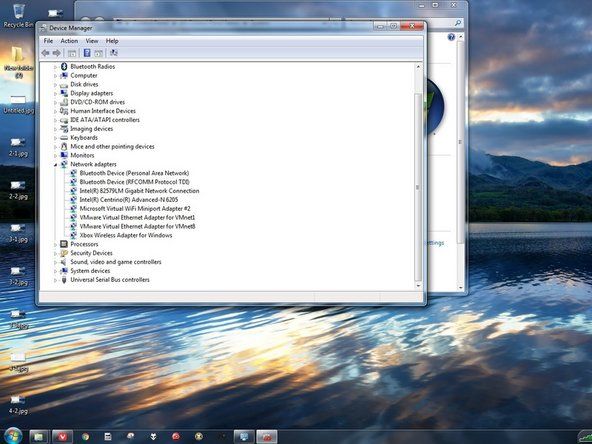Ang baso ng iPhone 5s ay basag
Oh hindi! Ang salamin ng iyong iPhone ay hindi nakaligtas sa iyong hindi sinasadyang drop test!
Broken front panel
Huminga ng malalim at tingnan kung ang iyong iPhone ay bubuksan at gumana nang normal. Sa karamihan ng mga kaso, ang iPhone ay gumagana pa rin ngunit ngayon ay isang cosmetic disaster. Sa kasamaang palad, ang harap na baso ng iPhone 5s at LCD ay magkakasama at dapat mapalitan bilang isang piraso. Maaari mong sundin ang Ipakita ang gabay sa kapalit ng pagpupulong ng iPhone 5s upang mag-install ng isang bagong display.
Ikaw maaaring bumili ng isang bagong pagpupulong sa display dito .
Ang iPhone ay frozen o hindi tumutugon
Kahit na matapos ang galit na galit na pag-masash ng pindutan at pag-smash ng screen, hindi tumugon ang iyong iPhone 5s.
I-restart ang iPhone
Minsan ang kinakailangan lamang ay isang restart para sa iPhone upang maging tumutugon muli. Upang i-restart ang iyong iPhone kapag hindi ito tumutugon, pindutin nang matagal ang mga pindutan ng pagtulog / gisingin at home hanggang lumitaw ang logo ng Apple (~ 10 segundo).
Napakababang baterya
Posible para sa isang iPhone na maging hindi tumugon kung ang baterya ay bumaba sa isang napakababang antas. I-plug ang iPhone sa iyong computer o wall charger at payagan itong singilin nang hindi bababa sa 20 minuto bago ito gamitin muli.
Hindi sisingilin ang mga iPhone 5
Ang pag-plug sa iyong iPhone 5s ay hindi nagbibigay ng buhay.
Hindi magandang koneksyon sa cable
Suriin ang USB cable para sa pinsala at dumi, lalo na sa mga dulo. Pagkatapos subukang gamitin ang wall charger, dahil magbibigay ito ng mas malaking input ng kuryente kaysa sa computer / USB.
Broken charger o USB cord
Subukang gumamit ng iba't ibang mga charger upang makita kung maaari kang magkaroon ng isang problema sa iyong charger o kurdon.
Na-block / hindi magandang konektor ng pantalan
Suriin ang konektor ng Kidlat sa ilalim ng iPhone para sa dumi, lint, at nasira na mga pin. Maingat na linisin ang konektor ng pantalan gamit ang isang pick ng ngipin o malambot na sipilyo ng ngipin. Kung nasira ang konektor ng pantalan, papalitan mo ito. Ang Patnubay sa kapalit ng konektor ng iPhone 5s na kidlat maaaring magamit upang palitan ang konektor ng pantalan. Isang bago Maaaring mabili ang konektor ng kidlat dito .
kung paano muling makuha ang isang kwikset deadbolt
Hindi bubuksan ang iPhone
Hindi mo maaaring i-on ang iyong minamahal na mga iPhone 5s.
Nasira / patay na baterya / hindi magandang pagsingil ng port
I-plug ang iyong iPhone sa iyong computer o wall adapter upang singilin. Kung hindi ito naniningil kapag nakakonekta sa alinman sa mga ito, malamang na mayroon kang isang patay na baterya o isang hindi magandang pagsingil ng port. Palitan ang baterya (gamit ang gabay na ito) na may isang bahagyang sisingilin at tingnan kung ito ay i-on. Kung hindi, maaari itong maging isang power button o isyu ng logic board. Kung ito ay i-on, i-plug in at tingnan kung ang indikasyon ng pagsingil ay dumating upang maibawas ang pagsingil ng port bilang problema. Kung hindi nagcha-charge ang telepono, maaaring kailangan mo palitan ang konektor ng kidlat . Kung nagcha-charge ang telepono, posible na may problema sa power button.
Masamang pindutan ng kuryente
Kung ang pindutan ng kuryente ay lilitaw na mali, isaksak ang telepono sa computer at hayaang singilin ito. Kung ang telepono ay naningil at nagsimula, maaaring kailanganing palitan ang pindutan ng kuryente . Isang bago mabibili ang power button dito .
Hindi magandang pagpapakita
Posibleng lumitaw na walang nangyayari dahil masama ang display. Kung ang iPhone ay tunog na ito ay gumagana nang maayos ngunit walang nakikita, posible na ang display ay masama at dapat palitan. Sa kasamaang palad, ang LCD at salamin na panel ay magkakasama, at dapat mapalitan bilang isang yunit. Isang madaling paraan upang subukan ito ay upang buksan ang telepono at pakinggan ang isang tunog. Gayundin maaari mong ilipat ang mute toggle switch pabalik-balik upang makita kung ito ay nag-vibrate. Kung nag-vibrate ito o nakakarinig ka ng tunog ngunit walang nagpapakita sa screen, malamang na iyon ang problema. Subukang sundin ang ipakita ang gabay sa kapalit ng pagpupulong upang makita kung malulutas nito ang problema.
Ikaw maaaring bumili ng isang bagong pagpupulong sa display dito .
Hindi magandang board ng lohika
Kung walang iba pang gumagana, ang iyong lohika board ay marahil masama at kailangang mapalitan. Ngayon ay oras na upang palitan ito o mag-diagnose kung at anong mga sangkap ang hindi maganda sa pisara at palitan ang mga ito, gamit ang mga diskarteng microsolder. Iyon ay isang buong 'nother hayop!
Kung mayroon kang interes sa pag-aayos ng antas ng maliit na tilad, maaari mong simulan ang iyong pagsisiyasat dito !
Maaari kang makakuha ang mga materyales upang magsanay ng microsoldering dito .
'Ang accessory na ito ay hindi na-optimize para sa mensahe ng iPhone na ito
Lumilitaw ang isang mensahe ng error na parang nakakonekta mo ang isang hindi suportadong accessory sa iyong iPhone
Na-block / hindi magandang konektor ng pantalan
Suriin ang konektor ng Kidlat sa ilalim ng iPhone para sa dumi, lint, at nasirang mga pin. Maingat na linisin ang konektor ng pantalan gamit ang isang pick ng ngipin o malambot na sipilyo ng ngipin. Ang mataas na konsentrasyon ng isopropyl na alkohol (hindi bababa sa 90%) at isang koton na pamunas ay dapat gamitin upang linisin ang anumang mga labi na hindi nagmula sa isang pick ng ngipin o malambot na sipilyo ng ngipin. Kung nasira ang konektor ng pantalan, papalitan mo ito. Gamitin ang Patnubay sa kapalit ng konektor ng iPhone 5s na kidlat upang mapalitan ang konektor. A mabibili ang bagong konektor ng kidlat dito .
Marumi o naka-corrode na koneksyon sa lohika board
Matapos ang isang iPhone ay nalubog sa isang likido, maaaring mayroong ilang kaagnasan o mga labi sa mga koneksyon sa lohika board na sanhi ng mensahe ng error na ito. Alisin ang logic board at linisin ang lahat ng mga contact na may malambot na cotton swab at mataas na konsentrasyon ng isopropyl na alkohol (hindi bababa sa 90%). Maaari mong alisin ang board ng lohika kasama ang Patnubay sa kapalit ng lohika ng iPhone 5s .
Mahina o nawala ang mga wireless na koneksyon
Mayroon kang problema sa pagkonekta sa isang wireless network.
Marumi na bakuran ng antena
Kung ang iyong iPhone ay na-disassemble dati, posible na ang mga langis ng daliri ay naiwan sa mga lokasyon ng saligan para sa mga Wi-Fi o Bluetooth antena. Ang mga langis na ito ay magdudulot ng mga isyu sa saligan para sa mga antena, na maaaring humantong sa isang mahinang signal o wala man lang pagkakakonekta. Siguraduhing linisin ang lahat ng mga puntos sa saligan na may isang solusyon sa paglilinis ng electronics bago muling pagsamahin ang iyong iPhone upang maiwasan ang mga isyu sa saligan.
Walang audio o baluktot na audio sa pamamagitan ng mga speaker o headphone
Ang iyong iPhone 5s ay naka-on at lilitaw upang gumana, ngunit kapag nag-plug ka sa mga headphone o speaker, hindi maayos ang pag-play ng audio.
kung paano i-off ang num lock sa asus laptop
Masamang mga headphone / speaker
Malamang na ang iyong mga headphone o speaker ay masama, ngunit kapaki-pakinabang na alisin ang mga ito bilang pinagmulan ng iyong problema sa simula. Subukan ang iyong iPhone gamit ang isa pang hanay ng mga headphone o speaker upang matiyak na ang problema ay nasa iPhone.
Hindi magandang audio jack
Ang pinaka-malamang na sanhi ng mga problema sa output ng audio sa iPhone 5s ay isang masamang audio-out jack. Kung natukoy mo na ang problema ay hindi nakasalalay sa iyong mga panlabas na speaker, dapat mong palitan ang jack ng headphone. Ang headphone jack ay matatagpuan sa konektor ng kidlat, at maaaring pinalitan ng pagsunod sa patnubay na ito . Ang Ang pagpupulong ng konektor ng kidlat na nagsasama ng isang bagong jack ng headphone ay maaaring mabili dito .
Paulit-ulit na Blue Screen ng Kamatayan
Sa panahon ng normal na paggamit, nagpapakita ang iPhone ng isang solidong asul na screen at mga reboot.
Hindi tugma o nasirang mga app
Ang ilang mga may-ari ng iPhone ay nag-ulat na nakikita ang 'Blue Screen of Death' habang gumagamit ng mga tukoy na app. Sa karamihan ng mga kaso ang problemang ito ay maaaring malutas sa pamamagitan ng pag-update ng app at ng iPhone . Kung ang isang tukoy na app ay nagdudulot pa rin ng problema pagkatapos ng isang pag-update, subukang i-uninstall ang app.
kung paano i-reset ang isang samsung galaxy tab 4
Nasira ang iOS software o nasira ang backup
Maraming mga gumagamit ang nakatagpo ng 'Blue Screen of Death' sa kanilang mga iPhone pagkatapos ng isang kamakailang pag-update ng iOS o pagkatapos ibalik ang kanilang iPhone mula sa isang backup. Ang isang error sa pag-update o isang katiwalian sa pag-backup ay madaling maging sanhi ng problemang ito. Subukan mo pag-update ng iPhone sa pamamagitan ng iTunes , o pagpapanumbalik ng iPhone sa mga setting ng pabrika .
Pare-pareho na Blue Screen of Death
Matapos ang pag-power up, ipinapakita ng iPhone ang isang solidong asul na screen at patuloy na pag-reboot.
Nasira ang Home Button Cable o Proximity Sensor Flex Cable
Ang Home Button Flex Cable o Front Camera at Sensor Cable ay maaaring nasira dahil sa isang aksidente o sa panahon ng pag-aayos. Ang pinsala sa alinman sa isa sa mga kable na ito ay maaaring maging sanhi ng solidong asul na screen. Gamitin ang nakaharap sa harap na camera at sensor cable at home button ribbon cable kapalit na mga gabay upang alisin ang mga sangkap na ito para sa inspeksyon, at palitan ang mga ito kung kinakailangan.
Ang Maaaring bilhin dito ang nakaharap na camera at sensor cable .
Ang mabibili dito ang pagpupulong ng cable ng pindutan ng bahay .
Mahabang pinsala sa turnilyo
Ang 'Blue Screen of Death' sa iPhone 5s ay madalas na sanhi ng hindi pagtutugma ng mga turnilyo sa panahon ng isang pag-aayos. Maraming pag-aayos sa 5s ay nangangailangan ng pagtanggal ng bracket ng kable ng front panel sa harap (matatagpuan dito) . Ang bracket ay may apat na turnilyo: Dalawang 1.7 mm Phillips # 000 na turnilyo, isang 1.2 mm Phillips # 000 na tornilyo, at isang 1.3 mm na Phillips # 000 na tornilyo. Hindi sinasadyang ang paggamit ng alinman sa 1.3 mm o 1.7 mm na mga tornilyo sa kanang kanang butas ng bracket ay magreresulta sa makabuluhang pinsala sa board ng lohika, na nagiging sanhi ng telepono na hindi na maayos na mag-boot.
Kung ipinapakita ng iPhone ang 'Blue Screen of Death' pagkatapos ng isang kamakailang pag-aayos, sukatin ang mga tornilyo na ito at siguraduhing naka-install ang mga ito sa tamang lokasyon na maaaring mag-boot nang maayos ng telepono. Kung magpapatuloy ang problema, ang log board ay maaaring kailanganing ayusin o palitan.
Ang ang gabay upang mapalitan ang lohika board ay matatagpuan dito .
Pulang Screen ng Kamatayan
Matapos ang pag-power up, ang iPhone ay nagpapakita ng isang solidong pulang screen. Ang telepono ay maaaring patuloy na mag-reboot.
Napinsalang Front Camera at Proximity Sensor Flex Cable
Ang pinakakaraniwang sanhi ng 'Red Screen of Death' ay ang pinsala sa Front Camera at Sensor Cable. Una, puwersang muling simulan ang iPhone. Kung magpapatuloy ang mga problema, gamitin ang front-face camera at sensor cable gabay upang idiskonekta ang flex cable mula sa logic board, at pagkatapos ay i-reboot ang iPhone. Kung ang iPhone ay nag-boot nang hindi ipinapakita ang pulang screen, magpatuloy at palitan ang cable . SA mabibili ang bagong cable dito .
Hindi gumagana ang Touch ID pagkatapos ng kapalit
Kasunod sa isang kapalit na pindutan ng home, ang mga tampok sa Touch ID ay huminto sa paggana.
Ang processor ay ipinares sa orihinal na pagpupulong ng pindutan ng home
Bilang isang tampok sa seguridad, ipares ng Apple ang pagpupulong ng pindutan ng home ng bawat 5s sa A7 processor ng iPhone. Kung napalitan ang pagpupulong ng pindutan ng home, ang mga tampok sa Touch ID ay titigil sa paggana.
Ibalik ang mga iPhone 5s
Ang iyong iPhone ay kumikilos nang hindi wasto o ipinapakita ang teksto na 'Gumamit ng iTunes upang ibalik' sa pagsisimula
Nasirang software
Hindi madalas na nagbibigay ang Apple ng mga tukoy na direksyon tungkol sa kung paano ayusin ang iyong problema! Ang pagpapanumbalik ng mga iPhone 5 ay mabubura ang lahat dito, kaya tiyaking lahat ng nasa iPhone 5s ay nakaimbak sa ibang lugar bago ibalik. Upang maibalik, ikonekta ang iyong iPhone 5s sa isang computer na naka-install ang iTunes. I-click ang 'Ibalik' sa pahina ng buod ng iPhone 5s (mag-click sa iyong icon ng iPhone sa kaliwang menu upang hanapin ang pahinang ito). Sundin ang mga direksyon upang maibalik. Kung ang iyong iPhone 5s ay nagpapakita ng teksto 'Mangyaring maghintay. Napakababang Baterya, 'iwanang naka-plug in. Siningil nito ang sapat na mga iPhone 5s upang maibalik. Kung ang iPhone 5s ay nakabitin sa screen na ito nang mahabang panahon, maaaring kailanganin mo ng isang bagong baterya.
Pilit na ibalik ang mode
Kung ang iyong iPhone 5s ay nakabitin sa isang logo ng Apple, o nagpapakita ng ilang iba pang problema sa software na pumipigil sa iTunes na makilala ito, maaari mo itong puwersahin sa mode na pagbawi / ibalik at pagkatapos ay gamitin ang iTunes upang ibalik ang software.
Kung pinapatay ang aparato, isaksak ang isang dulo ng iyong USB cable sa iPhone 5s at iwanan na nakadugtong ang kabilang dulo. Pindutin ang down sa pindutan ng Home, at panatilihin itong hawakan habang isinasaksak mo ang USB cable sa iyong computer. Pagkatapos ng 5-10 segundo, dapat mong makita ang isang imahe na 'Mangyaring Kumonekta sa iTunes' sa mga iPhone 5s, at dapat i-prompt ka ng iTunes na ibalik ang software sundin ang mga senyas at mga tagubiling ibinigay sa itaas.
Motorola Droid turbo 2 Hindi nagcha-charge
Kung ang aparato ay pinapagana, pindutin nang matagal ang parehong mga power at home button hanggang sa mag-reboot ang aparato at ipakita ang imahe na 'Kumonekta sa iTunes' (sa pangkalahatan, 5-15 segundo).
Mga log ng error
Error 1 o -1
Isyu sa hardware na humihinto sa pag-update o ibalik mula sa pagkumpleto, marahil ang isyu ng motherboard.
Error 1015
Mensahe 'Hindi hinahanap ang kinakailangang mapagkukunan.'
Mga Dahilan:
- Hindi na napapanahon ang iyong bersyon ng iTunes. Kunin ang pinakabagong bersyon ng iTunes, pagkatapos ay subukang i-update o ibalik muli.
- Ang iyong aparato ay may isang beta na bersyon ng iOS.
- Pag-downgrade - sinusubukan na mag-install ng isang naunang bersyon ng iOS
- Jailbroken device - mahirap i-reset ito bago i-update
Ang iPhone ay may pinsala sa tubig o likido
Pagkatapos ng isang aksidenteng pagbagsak o isang drop sa lababo, ang iyong iPhone ay hindi na gumagana nang tama.
Kailangan ang pagpapagaan ng pinsala sa likido
Sa lalong madaling panahon, gawin ang sumusunod:
- Agad na alisin ang iPhone mula sa likido (kung ligtas na gawin ito). I-minimize ang haba ng oras na nakikipag-ugnay sa likido ang iyong aparato upang maiwasan ang kinakaingay na pinsala.
- I-off ang iPhone. (Kung naka-off na, huwag i-on.)
- Laktawan ang bigas . Taliwas sa maaaring narinig, ang bigas ay hindi isang mabisa o pangmatagalang pag-aayos para sa mga nasirang electronics na tubig.
- Buksan ang iPhone at idiskonekta ang baterya. (Tingnan ang iyong iPhone gabay sa pagpapalit ng baterya para sa tamang pamamaraan. Hindi mo kailangang ganap na alisin ang baterya, idiskonekta lamang ang konektor ng baterya mula sa board ng lohika.)
- Ang pinsala sa likido ay maaaring kumplikado sa pag-disassemble. Mag-ingat sa mga cable at konektor na maaaring 'adhered' sa iba pang mga bahagi sa hindi inaasahang paraan.
Sa puntong ito, siyasatin ang loob ng iyong iPhone at subukang tukuyin ang lawak ng likidong pinsala.
- Kung ang panloob na iPhone ay mukhang ganap na tuyo:
- Whew! Maaaring naiwasan mo ang isang bala. Suriin ang mga tagapagpahiwatig ng pinsala sa tubig, tingnan ang paligid ng mga port at tray ng SIM card, at suriing mabuti ang konektor ng baterya para sa mga palatandaan ng likido o kaagnasan.
- Kung napansin mo ang anumang palatandaan ng likidong panghihimasok, lumaktaw sa susunod na seksyon sa ibaba.
- Kung ang lahat ay mukhang tuyo ng buto, maaaring hindi mo na kailangang gumawa pa. Bigyan ang iyong telepono ng ilang oras upang mag-air out, muling ikonekta ang baterya, i-on ito, at subukan ang lahat ng mga pagpapaandar. Kung may napansin kang anumang mga problema, magpatuloy sa susunod na seksyon sa ibaba.
- Kung makakita ka lamang ng kaunting likido sa loob ng telepono:
- Sundin ang gabay sa kapalit ng hulihan na kaso upang simulang alisin ang mga sangkap.
- Habang tinatanggal mo ang bawat bahagi, suriin itong mabuti para sa mga palatandaan ng likido o pinsala sa kaagnasan. Punasan nang mabuti ang anumang likido at / o kaagnasan gamit ang isopropyl na alak at malinis, malambot na nylon brush, tulad ng isang sipilyo, at payagan itong matuyo.
- Magpatuloy sa pag-disassemble hanggang sa hindi mo na makita ang anumang mga palatandaan ng likidong panghihimasok.
- Kapag ang lahat ng mga bahagi ay malinis at tuyo, muling tipunin ang iyong iPhone gamit ang a bagong baterya .
- Huwag subukang gumamit ulit ng isang baterya na nakipag-ugnay sa anumang likido.
- Lakas sa iyong iPhone at subukan ang lahat ng mga pag-andar. Kung may napansin kang anumang mga problema, magpatuloy sa susunod na seksyon sa ibaba.
- Kung ang panloob na mga bahagi ay halos (o ganap) na sakop ng likido:
- Sundin ang gabay sa kapalit ng hulihan na kaso upang ganap na ihiwalay ang iyong iPhone.
- Linisin ang bawat bahagi, cable konektor, at socket nang maingat sa isopropyl alkohol at isang malinis na sipilyo.
- Isawsaw ang lohika board sa isopropyl alkohol (o gumamit ng isang ultrasonic cleaner, kung magagamit). Pahintulutan itong magbabad ng sapat na haba upang paluwagin ang tumigas na nalalabi, at upang mawala ang anumang natitirang tubig o iba pang likido.
- Gamitin ang sipilyo upang mag-scrub ng makikitang kaagnasan at nalalabi mula sa board ng lohika. Linisin ang lahat ng mga konektor, chips, at piyus.
- Ulitin ang paglilinis kung kinakailangan, o kung ang mga bakas ng nalalabi ay nakikita pa rin.
- Kapag ang lahat ng mga bahagi ay malinis at tuyo, muling tipunin ang iyong iPhone gamit ang a bagong baterya .
- Huwag subukang gumamit ulit ng isang baterya na nakipag-ugnay sa anumang likido.
- Lakas sa iyong iPhone at subukan ang lahat ng mga pag-andar.
- Para sa anumang partikular na pagpapaandar na nabigo, palitan ang kaugnay na sangkap ng a bagong bahagi , at pagkatapos ay muling subukin.
- Kung magpapatuloy ang mga problema, maaaring kailanganin ang pag-aayos sa antas ng board. Wala pa kaming mga komprehensibong gabay para sa pag-aayos sa antas ng board, kaya't maaari mong hilingin na kumunsulta sa isang dalubhasa sa microsolder para sa maraming mga pagpipilian.